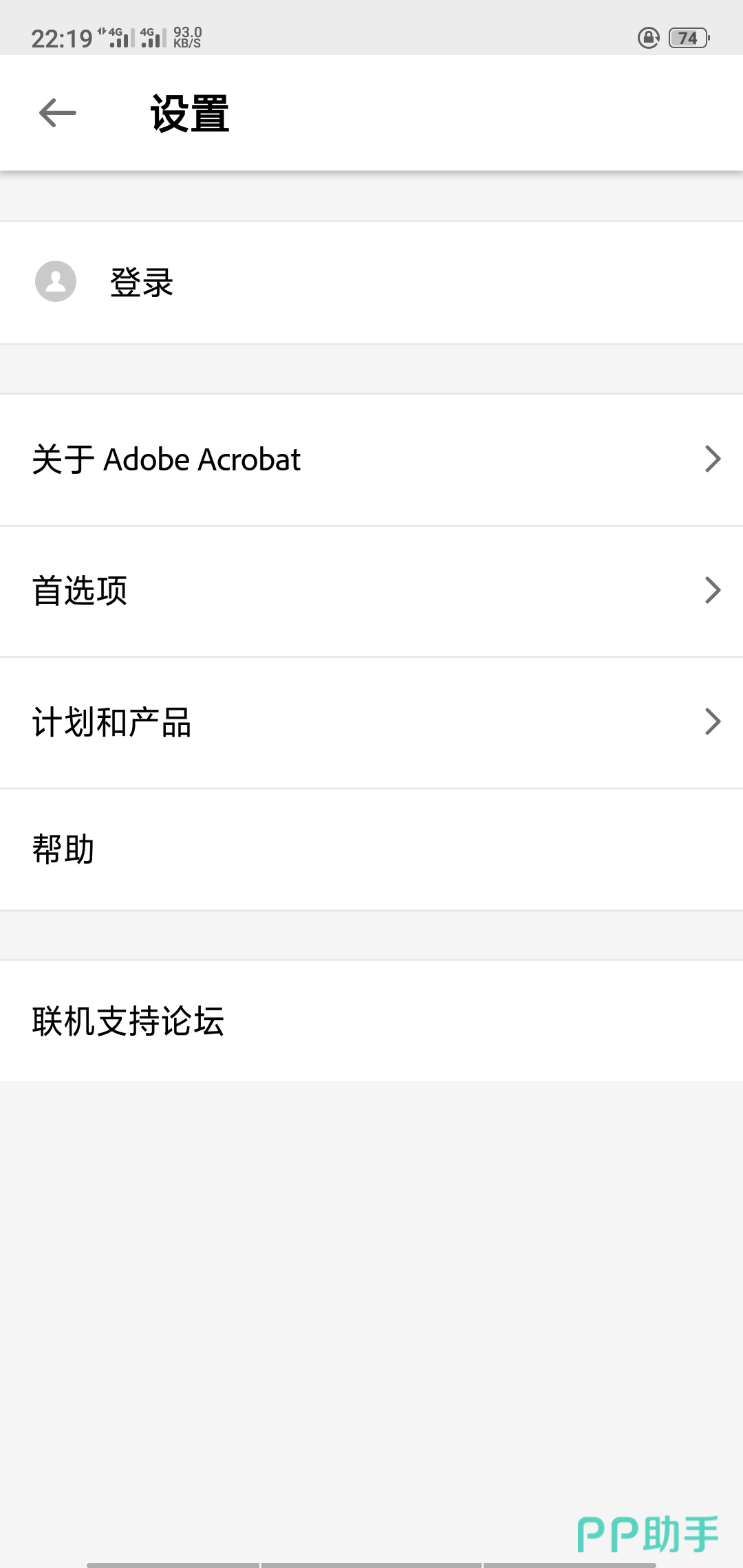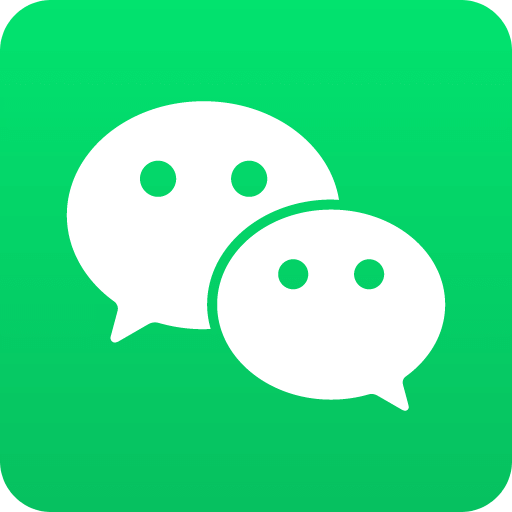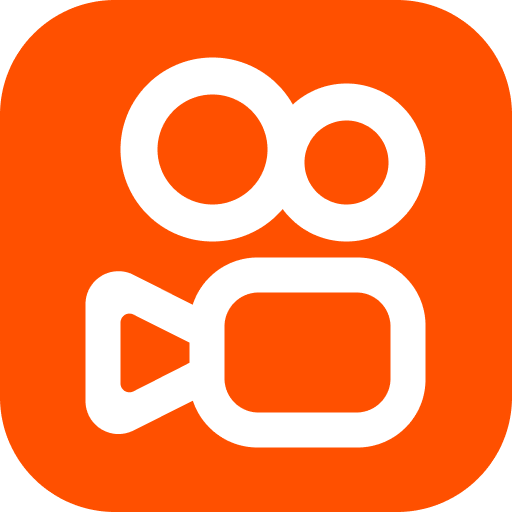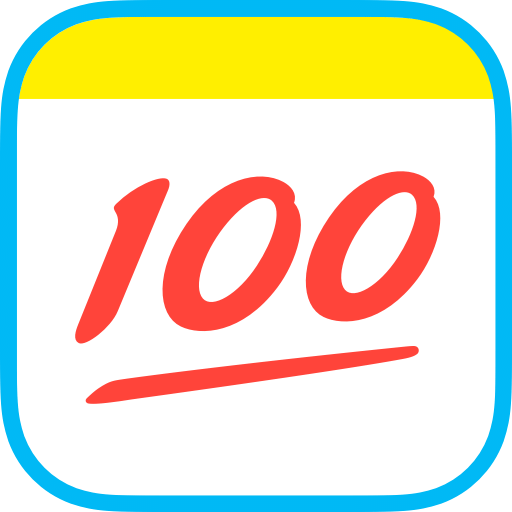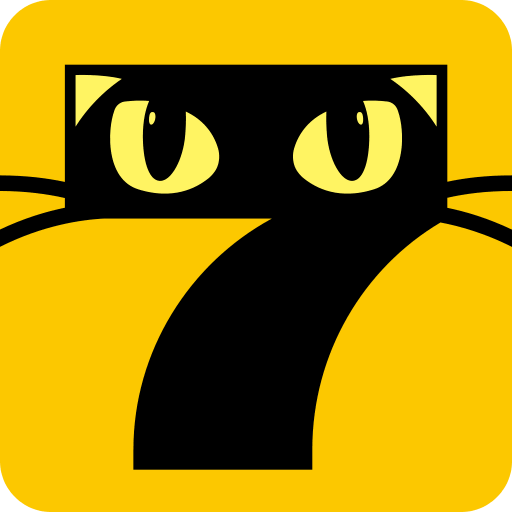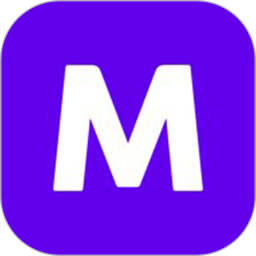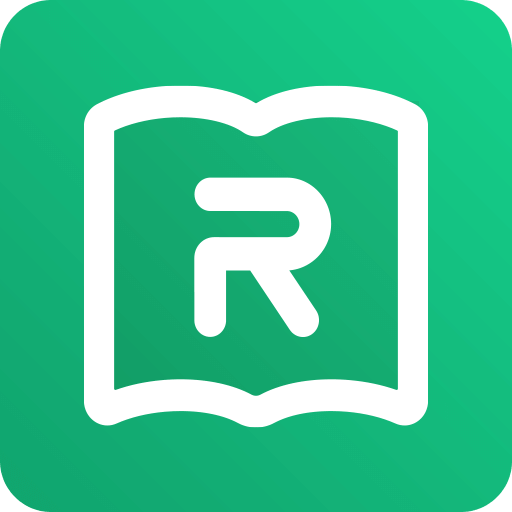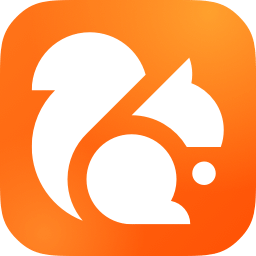应用介绍
Reader应用简介
热门资讯
PDF阅读器Adobe Reader在哪下载安装?PDF阅读器好用吗?
PDF阅读器Adobe Reader在哪下载安装?PDF阅读器Adobe Reader好用吗?在手机上接收到PDF文件时遇到无法打开的情况怎么办呢?这就需要这样一款能够流畅阅读PDF文件的软件了。本文将这款阅读器的下载和安装方法、使用方法以及该软件的核心功能。
一、PDF阅读器Adobe Reader怎么下载
1.滑动手机,文章底部会出现安全下载,点击下载即可。
2.进入到豌豆荚首页。搜索“PDF阅读器”,进入详情页,点击安装即可。
3.打开豌豆荚客户端,输入“PDF阅读器”进行搜索,直接点击安装就可以了。
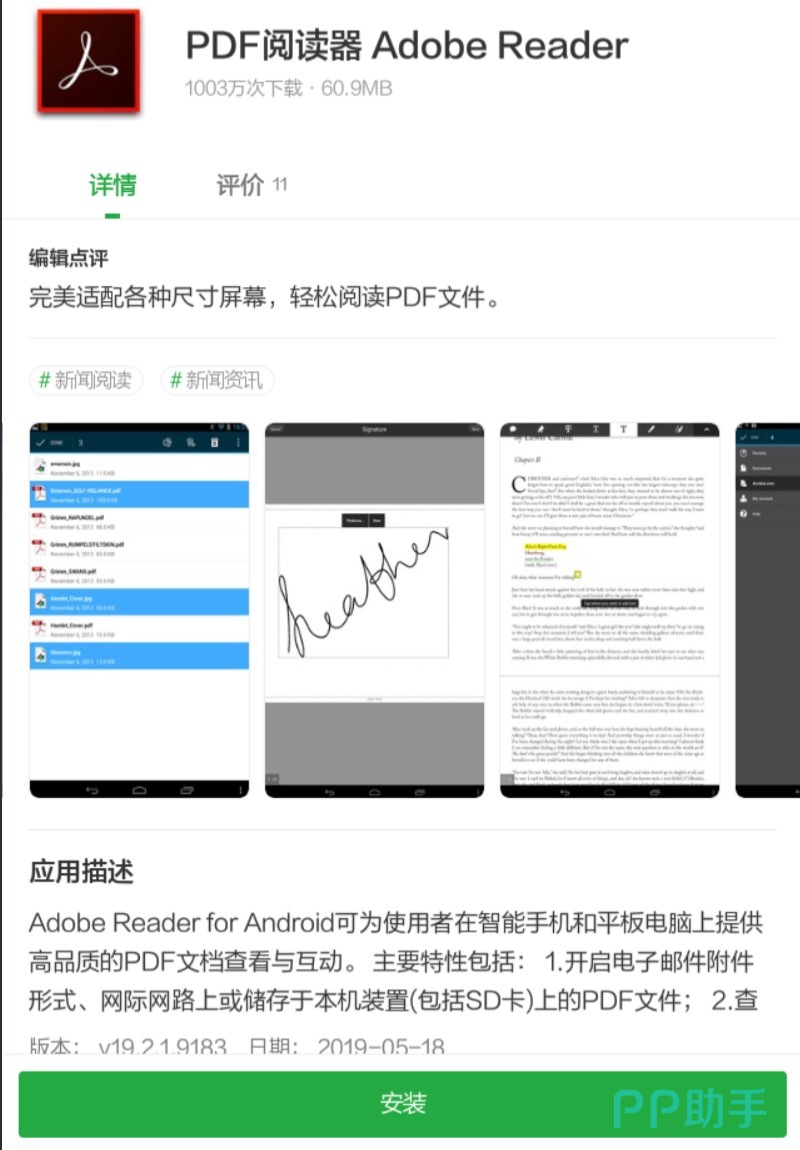
二、PDF阅读器Adobe Reader好用吗?
1.主页功能:一览全局
打开软件进入到的就是主页,在主页用户能够看到所有最近执行接收或是使用浏览过的PDF文件。从文件列表中直接点击文件即可阅读PDF文件。
点击右下角蓝色图标可以扫描、创建以及合并文件。点击右上角按钮可以全选或清楚文件,以及切换文件视图。
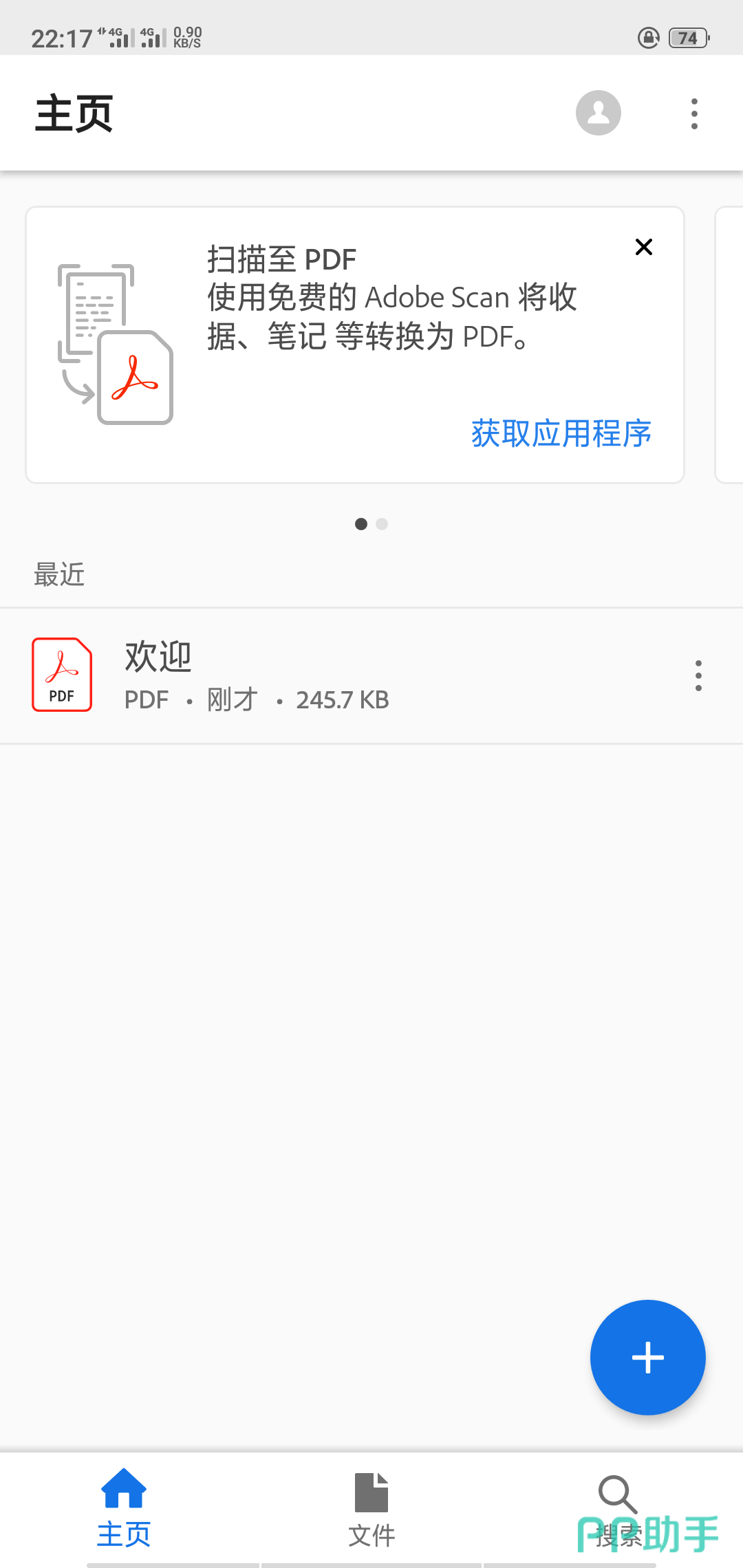
2.文件页功能:不同路径选择文件
在文件页中,可以通过不同路径来选择文件执行操作。登录后可以拥有的路径选择方式。右下角的蓝色图标功能与主页的一致。
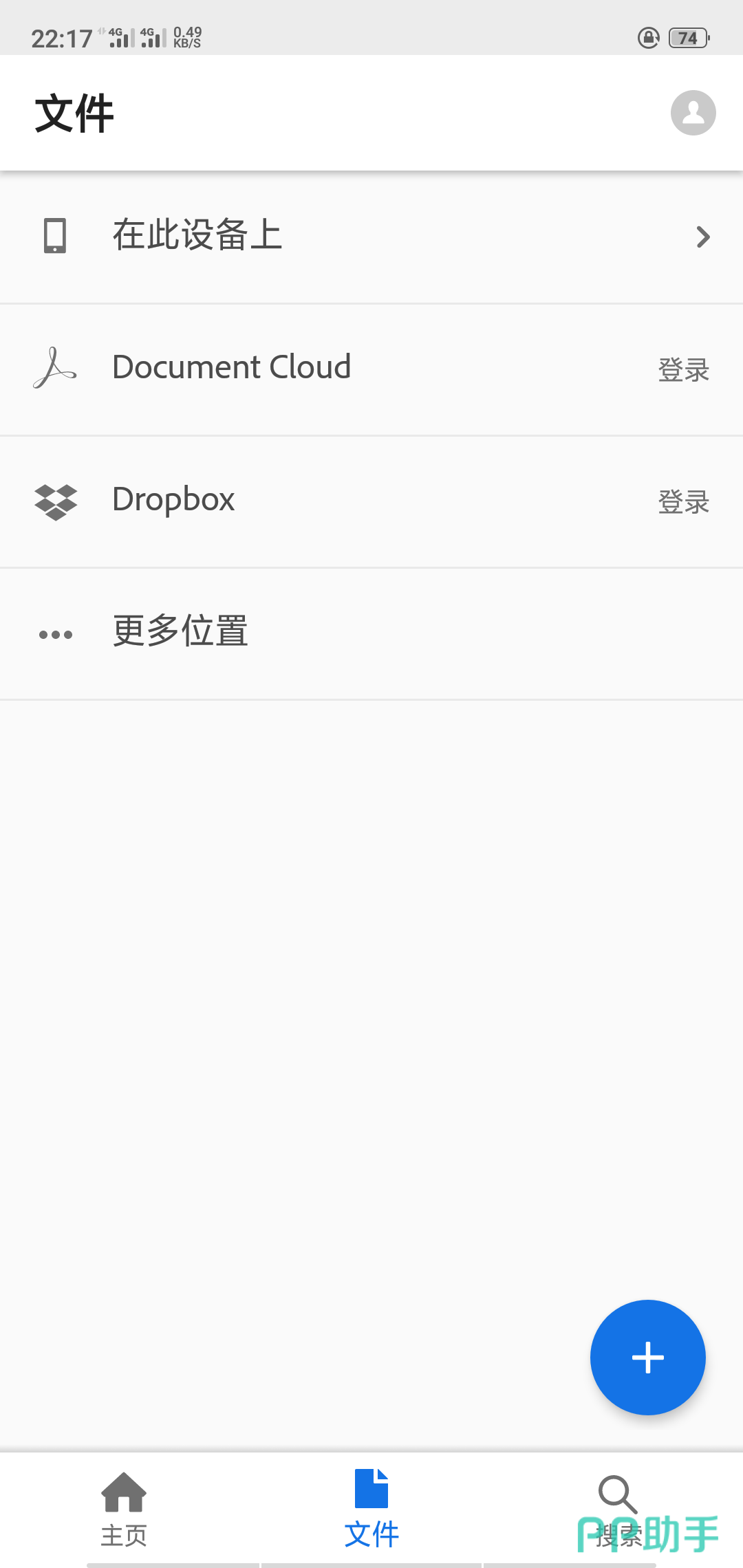
3.搜索页功能:跨文件搜索
进入底部菜单最右边的搜索页,其主要功能为跨文件搜索。在搜索栏内输入想要查找的关键词即可跨文件搜索。
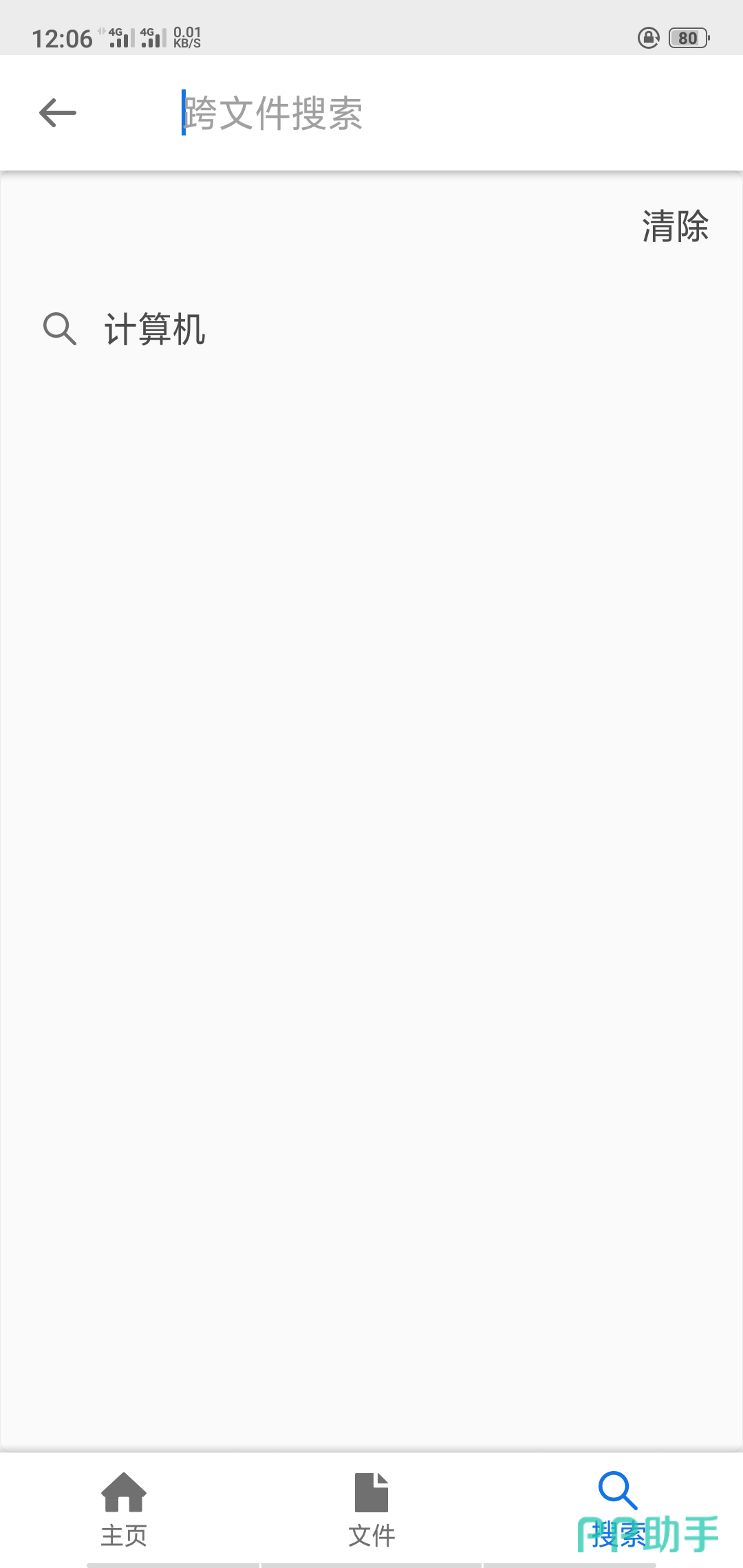
4.阅读文件页面使用介绍
本文以全国计算机等级考试大纲的PDF文件为例,打开文件后的页面如图所示。顶部菜单依次能够执行Adobe Scan(需获取)、查看设置、在文档中关键词查找、分享文件以及更多操作(包括添加书签、导出、合并、保存、打印文件等)。点击右下角蓝色图标可以实现添加注释或填写和签名。
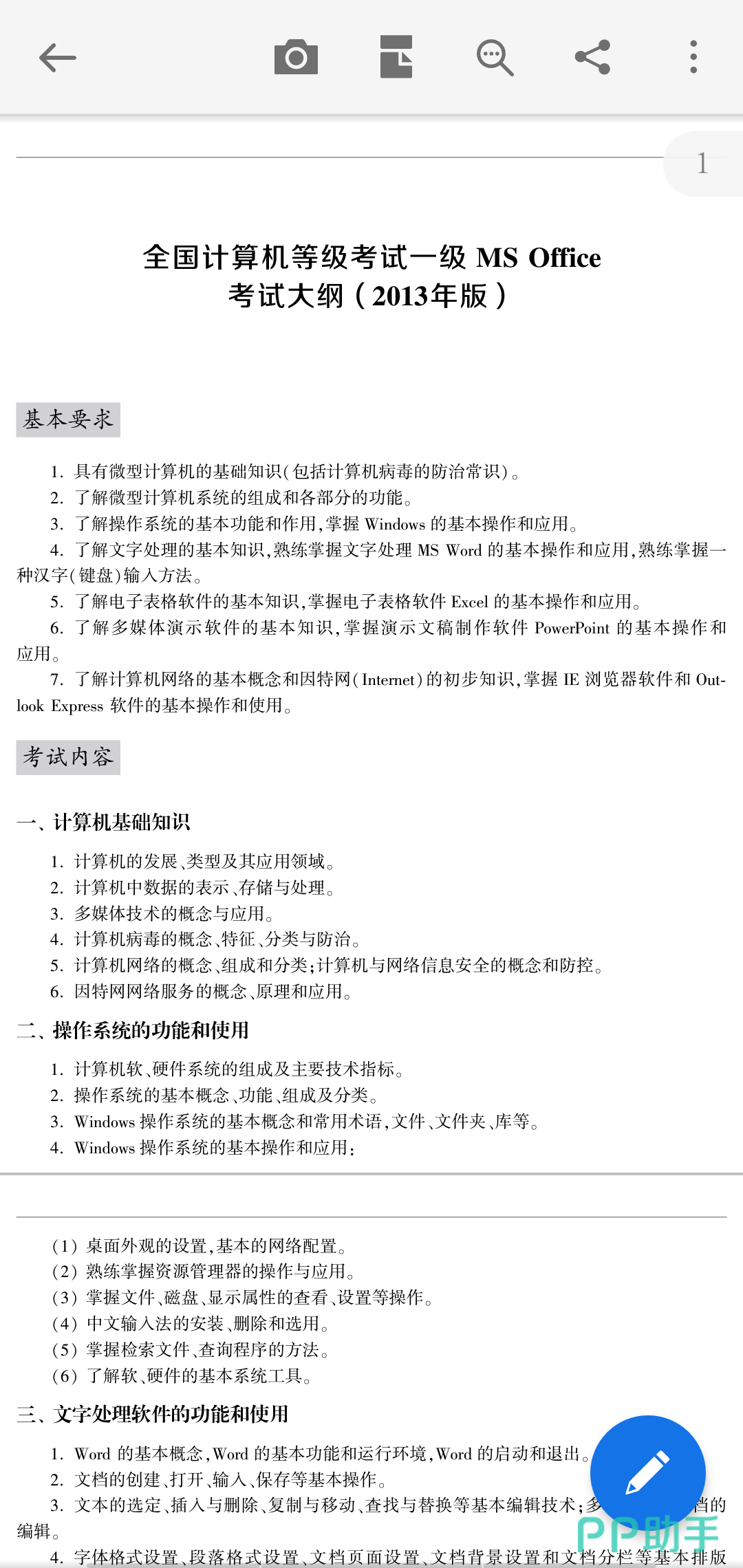
5.设置页功能介绍
设置页能够进行登录,登陆后可以获得软件内使用更多工具的权限。本页中还可以更全面地了解这款软件以及进入联机支持论坛。如果用户有任何使用方面的疑问都可以点击“帮助”选项中查找解决方案。